怎么在PPT中添加幻灯片的纯色背景
今天,小编给大家分享PPT中添加幻灯片纯色背景的方法,希望对大家有所帮助。
具体如下:
1. 首先,小编用如图所示的例子作为示范,很显然,这个幻灯片的背景是白色的,我们点击其中任意一个界面。
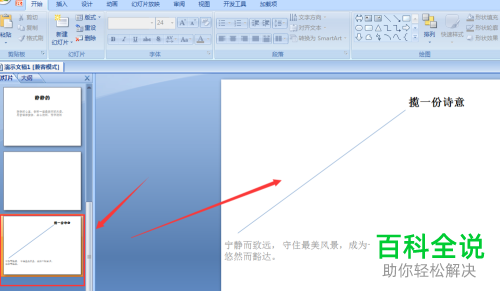
2. 第二步,如图所示,请右击该页面,然后选择其中的“背景格式设置”这一项。
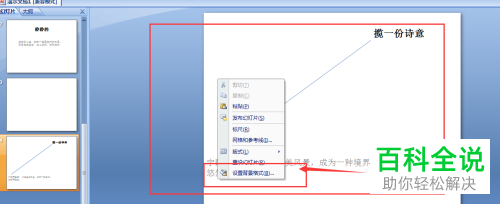
3.第三步,完成后,我们来到如图所示的填充属性设置界面,很显然,屏幕中出现了“纯色填充”这一项。
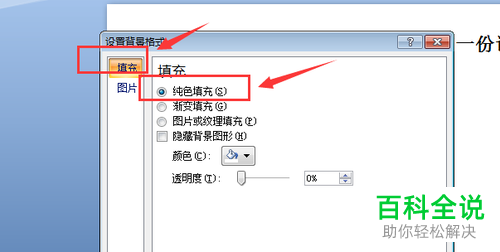
4.第四步,请小伙伴们选择“纯色设置”,这样就出现了如图所示的颜色面板,请根据自己喜好选择颜色即可。
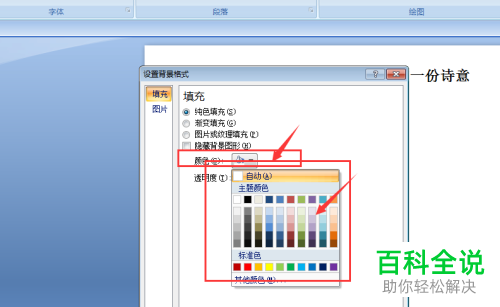
5. 第五步,完成后,请大家返回查看,效果如图所示。
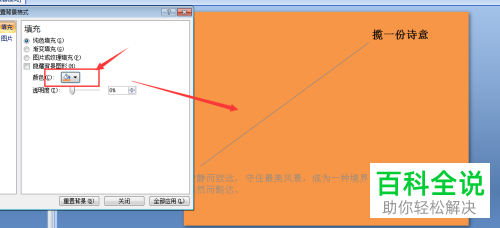
6. 第六步,此外,小编告诉大家,“颜色”下面还可以调整背景的透明色,请大家根据自己所需进行设置就行了。
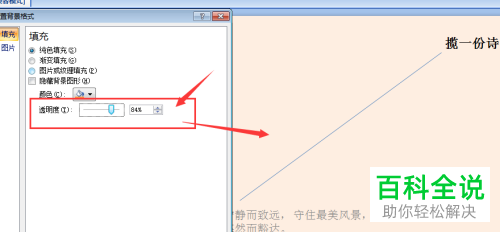
7. 第七步,接下来,请大家选择屏幕最下面的额“重置背景”这一项,这样我们的背景填充颜色就变成了刚刚的白色。
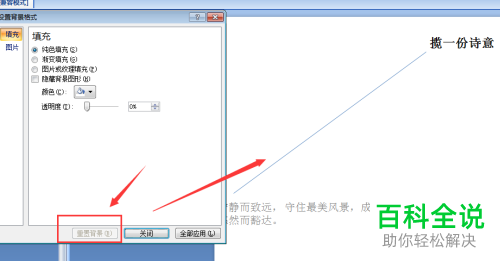
8. 最后,请大家选择屏幕中的“应用全部”按钮,操作完成,效果如图。
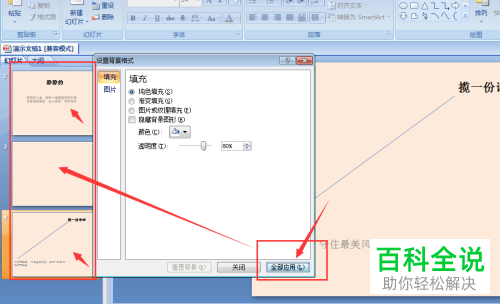
以上就是在PPT中添加幻灯片的纯色背景的方法。
赞 (0)

